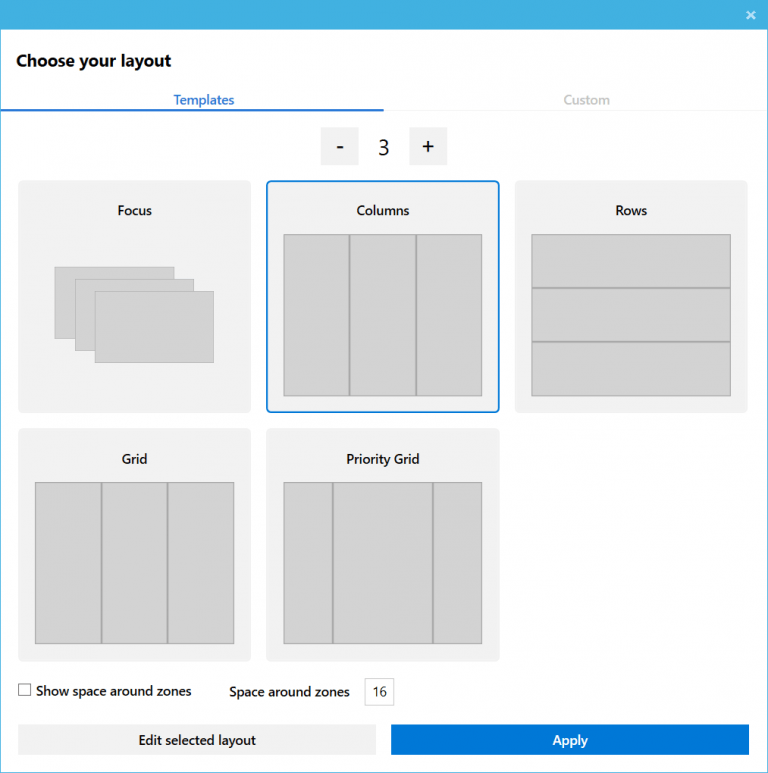Você deve se lembrar do PowerToys, um conjunto de pequenos utilitários úteis que foram introduzidos pela primeira vez no Windows 95. Provavelmente, a maioria dos usuários se lembrará do TweakUI e do QuickRes, que foram realmente úteis. A última versão do clássico conjunto PowerToys foi lançada para o Windows XP. Em 2019, a Microsoft anunciou que estava revivendo os PowerToys para Windows e tornando-os de código aberto. Os powertoys do Windows 10 obviamente são completamente novos e diferentes, feitos sob medida para o novo sistema operacional.
Propaganda
como baixar todas as fotos do google fotos para o telefone
O projeto PowerToys revivido pode ser encontrado em GitHub .

A partir de agora, o Windows 10 PowerToys inclui os seguintes aplicativos.
- PowerRename - uma ferramenta que se destina a ajudá-lo a renomear um grande número de arquivos usando várias condições de nomenclatura, como pesquisar e substituir uma parte do nome do arquivo, definir expressões regulares, alterar maiúsculas e minúsculas e muito mais. PowerRename é implementado como uma extensão do shell para o File Explorer (leia o plugin). Ele abre uma caixa de diálogo com várias opções.
- FancyZones - FancyZones é um gerenciador de janelas projetado para facilitar a organização e ajuste de janelas em layouts eficientes para o seu fluxo de trabalho, e também para restaurar esses layouts rapidamente. FancyZones permite ao usuário definir um conjunto de locais de janela para uma área de trabalho que são alvos de arrastar para janelas. Quando o usuário arrasta uma janela para uma zona, a janela é redimensionada e reposicionada para preencher essa zona.
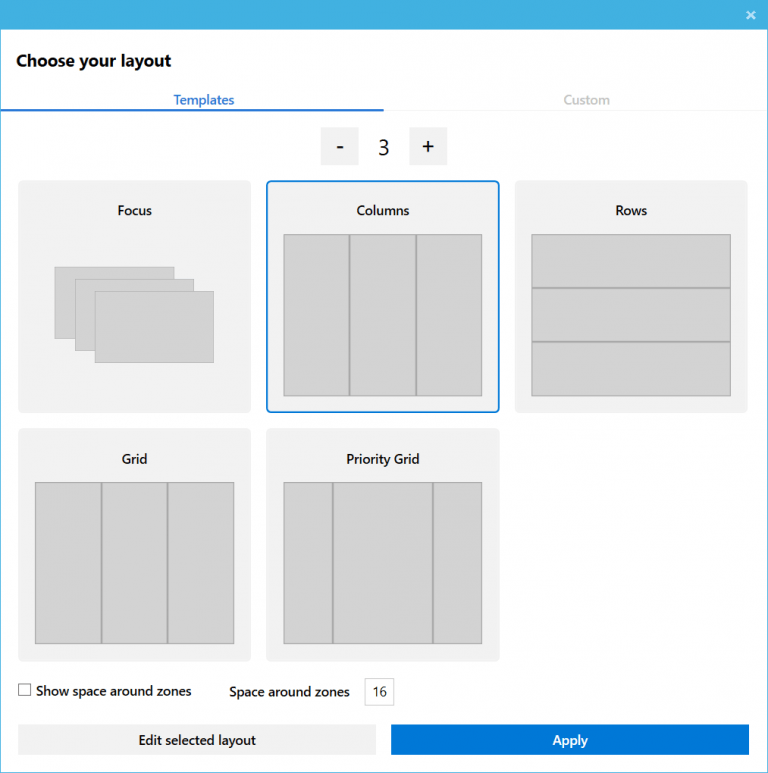
- Guia de atalhos de teclas do Windows - O guia de atalho de tecla do Windows é um utilitário de sobreposição de tela inteira que fornece um conjunto dinâmico de atalhos de tecla do Windows que se aplicam à área de trabalho especificada e à janela ativa no momento. Quando a tecla do Windows é mantida pressionada por um segundo, (desta vez pode ser ajustado nas configurações), uma sobreposição aparece na área de trabalho mostrando todos os atalhos de tecla do Windows disponíveis e a ação que esses atalhos tomarão de acordo com o estado atual da área de trabalho e da janela ativa . Se a tecla Windows continuar a ser mantida pressionada após a emissão de um atalho, a sobreposição permanecerá ativa e mostrará o novo estado da janela ativa.
Gerenciador de teclado
PowerToys Keyboard Manager é um novo aplicativo que permite remapear teclas para uma função diferente. Um exemplo é o remapeamento da tecla “Tab” para “Excluir”. Com ele, todas as teclas do seu teclado são dinâmicas e podem ser remapeadas para fornecer diferentes saídas.
marcar todas as guias Chrome Android Phone
O progresso e as metas do projeto podem ser visto aqui .
Maquetes de IU